步骤:
(1)安装好VMware,准备好系统镜像后,以管理员身份运行VMware,在主页新建虚拟机,选择自定义安装。
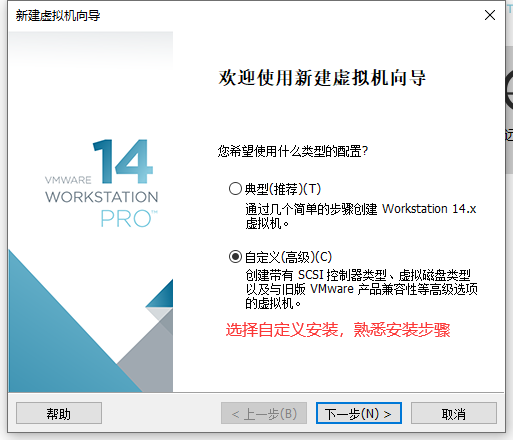
(2)兼容性默认
(3)安装客户机操作系统,选择稍后安装
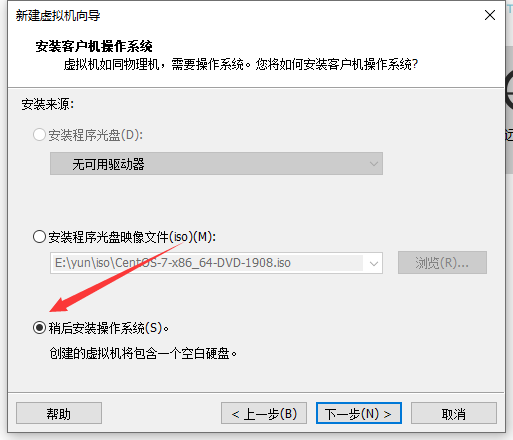
(4)安装操作系统,选择linux操作系统,版本选择centos 7 64位
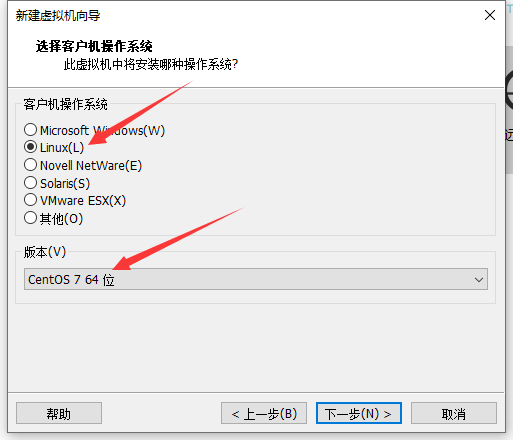
(5)虚拟机命名,选择存放位置
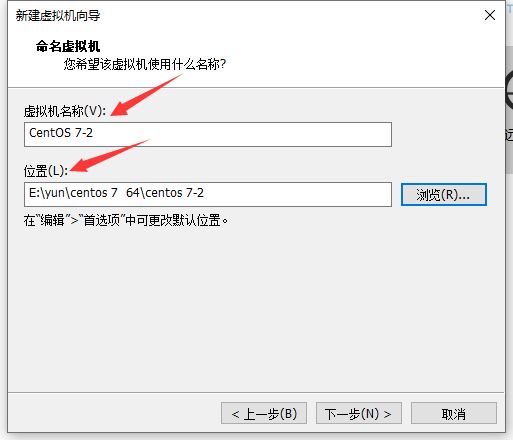
(6)处理器配置默认(处理器数量,内核数量均为1),内存默认1G,网络默认NAT
(7)I/O控制器默认,磁盘类型默认,选择磁盘——创建新虚拟磁盘,磁盘大小20G
(8)存储磁盘文件名默认
(9)硬件配置完成。
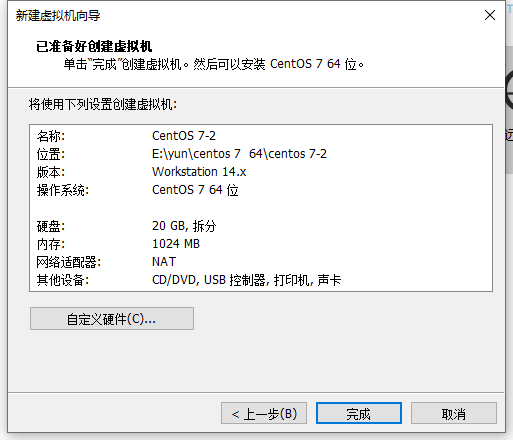
(11)双击CD/DVD,选择使用电脑上下载好的ISO镜像,确认
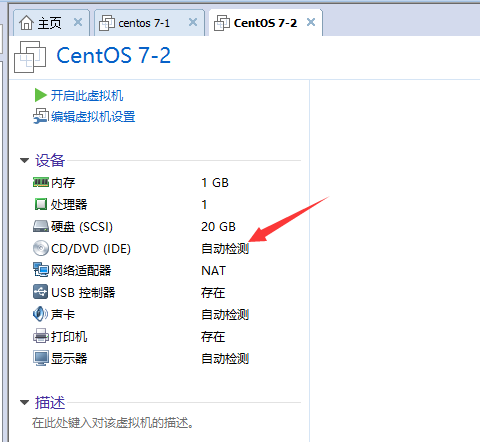
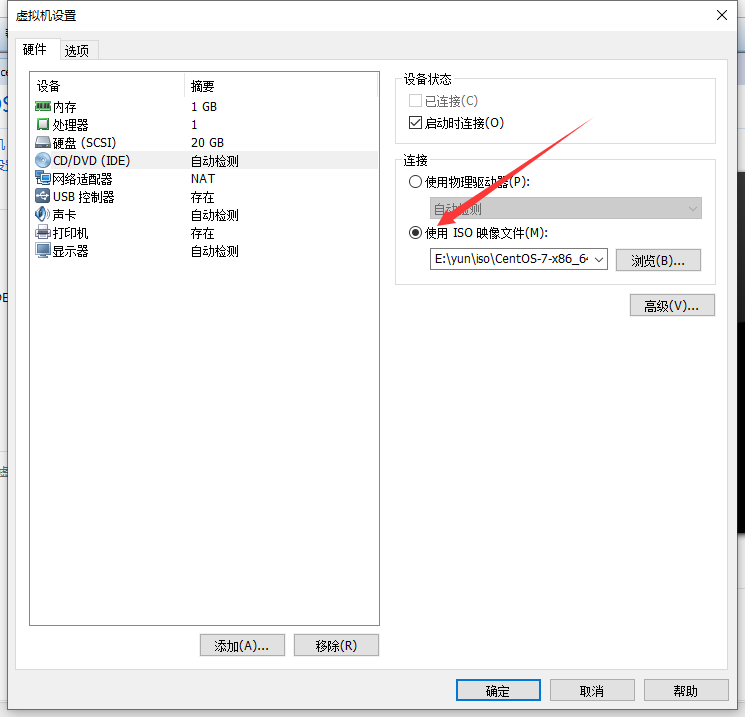
(12)点击开启此虚拟机,开始安装操作系统
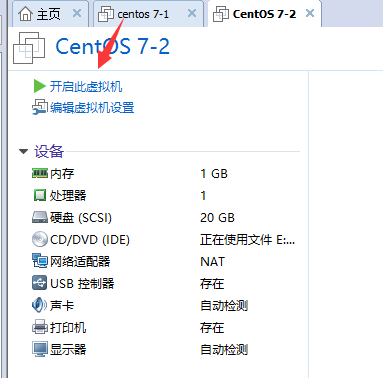
(13)选择语言:中文,继续
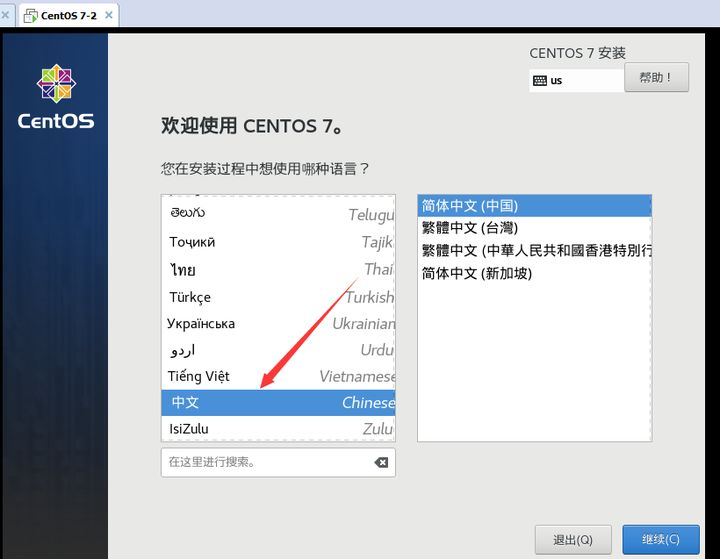
(14)日期,时间,键盘,语言支持默认
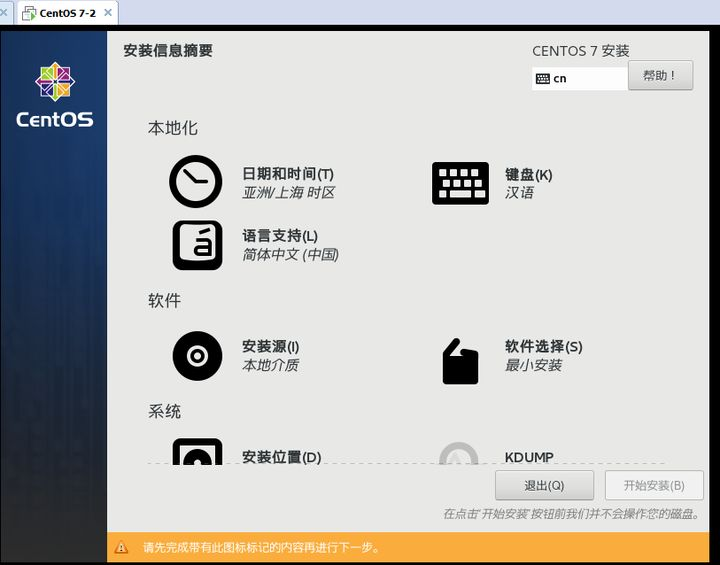
(15)软件安装源默认,软件选择——带GUI的服务器,选择兼容和开发
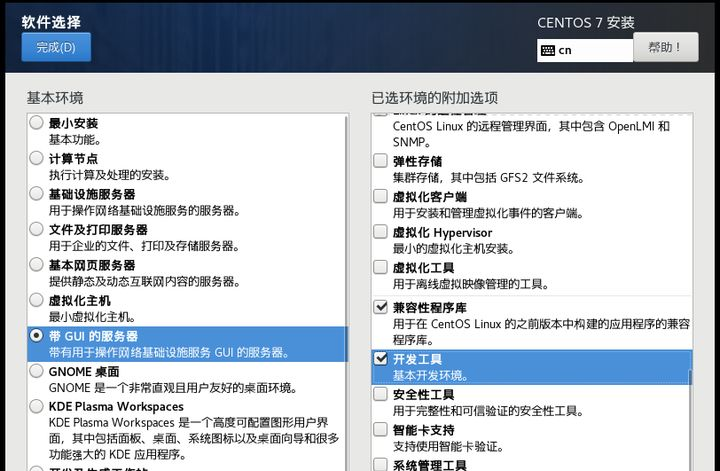
(16)安装位置进去点一下,默认即可。KDUMP禁止启用均可以
(17)点进去把网络打开
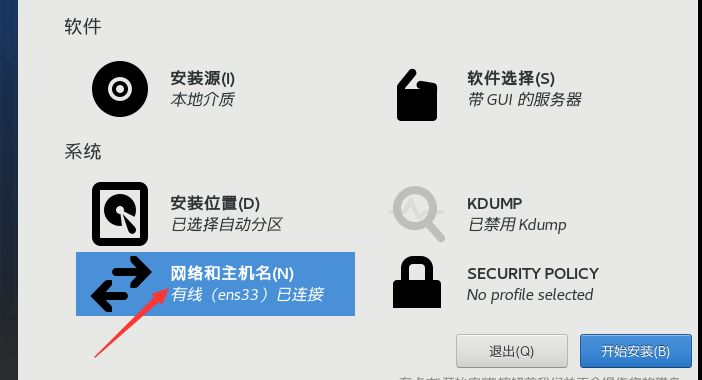
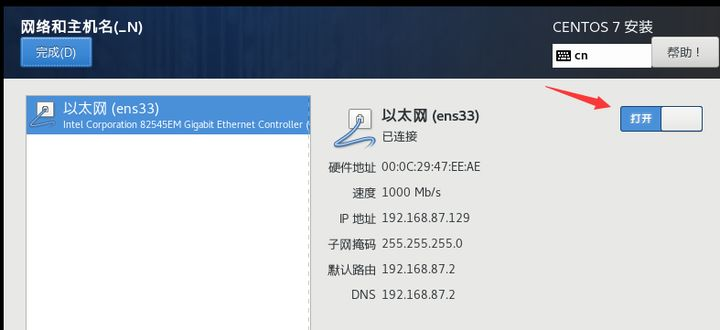
(18)配置完成,开始安装操作系统
(19)设置root密码,创建一个普通用户(密码一定要记住了)
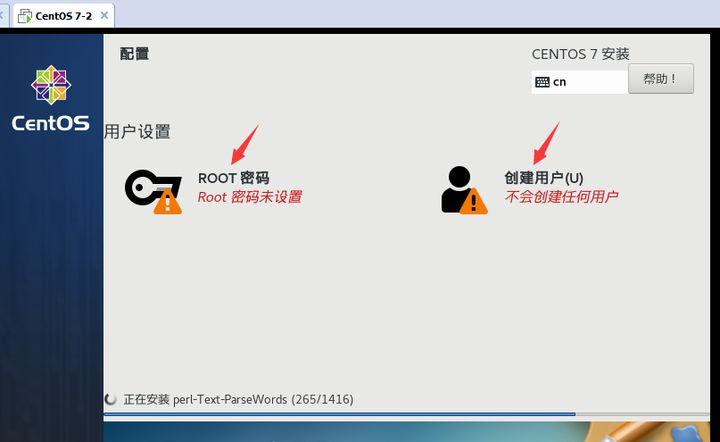
(20)装好之后点击右下角重启系统,VMware部署centos系统就完成了,接下来用root身份进入系统桌面,就成功获得了一台私有云服务系统。







 本文详细介绍通过VMware搭建CentOS 7 64位系统的步骤,从虚拟机配置到操作系统安装,再到网络设置和软件选择,最终实现一台功能完整的私有云服务器。
本文详细介绍通过VMware搭建CentOS 7 64位系统的步骤,从虚拟机配置到操作系统安装,再到网络设置和软件选择,最终实现一台功能完整的私有云服务器。
















 1428
1428

 被折叠的 条评论
为什么被折叠?
被折叠的 条评论
为什么被折叠?








